 Der Minitool Partition Manager ist ein Partitionierungstool für Windows, mit dem man Festplattenpartitionen unter Windows verwalten und bearbeiten kann. Hier ein paar Infos zu diesem Tool.
Der Minitool Partition Manager ist ein Partitionierungstool für Windows, mit dem man Festplattenpartitionen unter Windows verwalten und bearbeiten kann. Hier ein paar Infos zu diesem Tool.
Unter Windows benötigt man ja gelegentlich Partitionierungsfunktionen. Die Datenträgerverwaltung oder der Kommandozeilenbefehl diskpart stellen zwar einige Funktionen bereit. Sobald es aber um verlustfreie Partitionsänderungen geht, ist da Schicht im Schacht. Ich hatte im Blog zwar den Beitrag EaseUS Partition Master 10.8 Free angetestet, bin aber mit dem Tool nicht so ganz zufrieden. Hier dümpelte seit Monaten eine Anfrage herum, ob ich nicht den MiniTool Partition-Manager Partition Wizard mal testen wolle.
MiniTool Partition Wizard Free Edition
Das Tool wird in der Free-Edition für den nicht kommerziellen Einsatz kostenlos auf dieser Webseite angeboten. Die kommerzielle Version ist ab 39 US $ erhältlich. Mit dem MiniTool Partition Wizard lassen sich Partitionen auf Festplatten neu anlegen, formatieren, verschieben, kopieren, in der Größe anpassen und löschen. Und das alles verlustfrei. Zudem lässt sich das Dateisystem konvertieren und es gibt eine Recovery-Funktion, um verlorene Partitionen ggf. wiederzufinden. Einige deutschsprachige Infos finden sich hier bei heise.
Auf der Webseite wird das Tool für Windows 8/7/Vista/XP/2000 angepriesen, aber es ist auch für Windows 8.1 und Windows 10 einsetzbar (die Windows 10-App wird sogar explizit erwähnt, da ist die Webseite wohl nicht aktuell).
Installation per Assistent
Ich habe die betreffende Free-Variante mal zum Testen heruntergeladen und unter Windows 10 ausprobiert. Die Installation erfolgt durch einen Assistenten, der durch die Schritte führt.
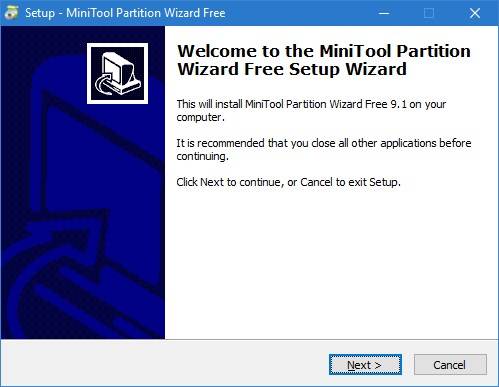
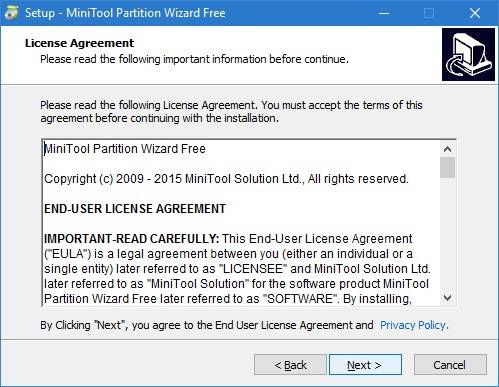

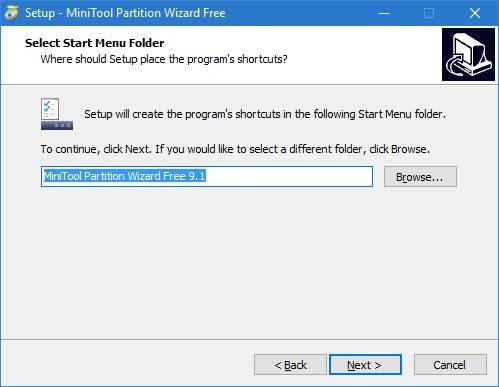
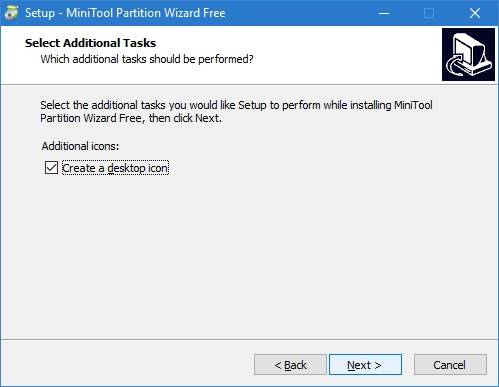

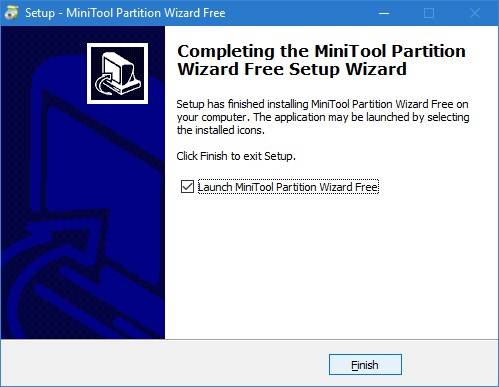
An den Dialogfeldern des Assistenten gibt es nichts zu meckern – es werden die üblichen Optionen für Zielpfad und Verknüpfungen angeboten. Auf eine Beigabe in Form von Adware verzichtet der Entwickler, was mir sehr positiv aufgefallen ist.
Das Tool im Kurztest
Nach der Installation lässt sich der Partition Wizard per Desktop-Verknüpfung aufrufen. Es meldet sich ein Assistent, in dem man Launch Application wählt.
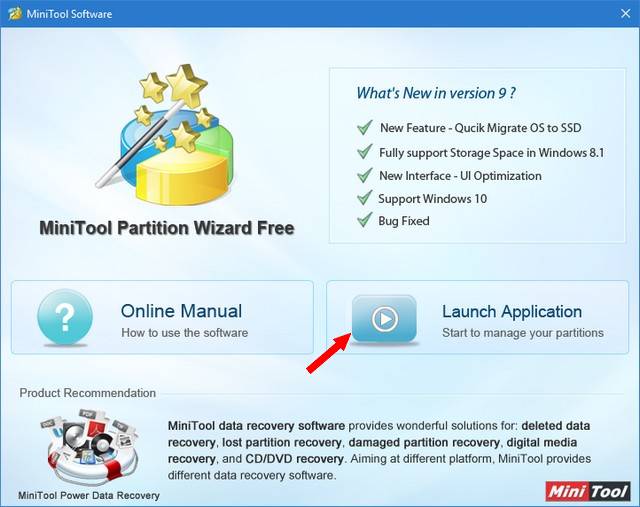
Dort erhält man auch Zugriff auf das Online-Manual und eine Übersicht der Optionen. Anschließend startet die Oberfläche der Anwendung.

Diese zeigt die Festplatten sowie die darauf gefundenen Partitionen an. Per Kontextmenü, über die linke Spalte oder die Menüzeile lässt sich auf die Funktionen zugreifen, um Partitionen anzulegen, zu löschen, in der Größe zu ändern u.w.w. Partitionsänderungen werden dabei i.d.R. verlustfrei durchgeführt. Bezieht sich eine Änderung auf die Windows-Partition, erfolgt diese nach einem Neustart in einer eigenen Umgebung.
Ich habe das Tool auf einer MBR-Maschine unter Windows 10 mehrfach getestet. Da funktionierte alles und die Bedienung ist weitgehend intuitiv. Nur beim Anpassen der Partitionsgröße muss man aufpassen, da die Felder für freien Speicher vor und hinter einer Partition gekoppelt sind. Nicht getestet habe ich UEFI-Systeme auf SSDs, obwohl das laut Anbieter unterstützt wird. Fazit: Schönes Teil! Für private Belange dürfte die Free-Version des Partition Wizard durchaus ausreichend sein.
Ähnliche Artikel:
EaseUS Partition Master 10.5 als Windows10 Upgrade-Killer?
EaseUS Partition Master 10.8 mit GPT-Bug-Fix
Asus Eeebook X-205TA: Partitionierungserfahrungen – Teil 1
HP Envy dv7-7304eg: Partitionierung und Eindrücke
Partitionierung bei Medion Windows 8-Systemen
Windows 8 UEFI-/GPT-Partitionierung enträtselt – Teil I
Windows 8/8.1 auf UEFI-/GPT-Hardware – Teil II
Windows 8 /8.1UEFI-/OEM-Partitionierung – Teil III
Partitionierung, (k)ein Buch mit 7 Siegeln?
Was steckt hinter der Medion OEM-Partition?
Partition gelöscht, Windows 7 bootet nicht mehr
Partitionsprobleme mit der Datenträgerverwaltung
Vorsicht, Partitionierungsfalle bei Windows 8 – Teil 1
Dynamischen Datenträger in Basisdatenträger konvertieren – Teil 2




 MVP: 2013 – 2016
MVP: 2013 – 2016




Ich habe eben mal geschaut. Sieht so aus als wurde die Seite http://www.partitionwizard.com/ schnell aktualisiert. Windows 8.1/10 wird jetzt erwähnt "Welcomes Windows 10, We're ready – are you?":-) Ich benutze das Tool schon eine Weile. Demnächst soll ja die neue Version raus kommen…dann auch in Deutsch.
Die sind schnell. Die Nacht ging der Artikel online – heute morgen habe ich bereits eine Rückmeldung von denen erhalten.
Ist die Version von cnet auch Adware-frei?
In der Vergangenheit habe ich um cnet stets einen grossen Bogen gemacht, da cnet unseriös wirkt.
Die CNet-Version, die ich heruntergeladen habe, enthält keine Adware.
Vielen Dank für die Informationen.
Grüße
In deiner ersten Zeile steht "Partition Manager" statt "Partition Wizard" – der Manager ist doch von Paragon, oder?
Lässt sich damit eine Boot oder Startdisk anlegen/herstellen?
Meine Erfahrung hat mir immer gezeigt das es unter Windows immer wieder mal zu Probleme kommen kann.
Der Link "Bootable CD" im Programm führt direkt auf die Seite. Dort kann man ein 32/64 Bit Boot-ISO Image runter laden. Ich habe keine Ahnung ob das auf Windows PE oder Linux Basis ist.
Wenn man die ISO-Datei öffnet, erkannt man, dass es Linux-basiert ist.
Ich nutze den Partition Wizard 9.1 in der kommerziellen Version. UEFI-Systeme auf SSD werden tatsächlich unterstützt, GPT-Partitionierung ist kein Problem. Während z.B. der Partition Manager von AOIMEI keine GPT-partitionierten USB-Sticks (z.B. mit RUFUS erzeugt) anzeigt, ist das für den Partition Wizard kein Problem. Die Konvertierung MBR-GPT und v.v. stellt ebenfalls kein Problem dar.
Was mich persönlich am meisten überrascht: der Partition Wizard aus England scheint unter deutschen Nutzern wenig bekannt zu sein. Die Testpase dieses Tools ist bei mir schon seit vielen Jahren abgeschlossen, ich halte es für das beste Partitionierungsprogramm überhaupt: es funktioniert auch bei manchen hartnäckigen Sektorenfehlern oder MBR-Problemen (beispielsweise ganz schlimm: Reste von krepierten Linux-Bootmanagern), bei denen alle bekannten Tools mit Rang und Namen meistens versagen. Dazu kommt: die wirklich hervorragend gemachte, übersichtliche und unmissverständliche Oberfläche (die paar Brocken Englisch, um das Menü zu verstehen, dürfte jeder beherrschen), es arbeitet sehr schnell und absolut zuverlässig, einzelne Schritte lassen sich vor einer finalen Aktion jederzeit rückgängig machen und/oder kontrollieren. Der Installationsordner lässt sich auch für eine portable Anwendung kopieren. Für lau bietet der Partition Wizard schließlich mehr als normalerweise benötigt wird. Neben anderen Windows-Klassikern wie TotalCommander oder UltraEdit ist es eins meiner Programme, die anscheinend nie abstürzen oder Probleme machen.